Khi học tập hoặc làm việc, bạn cần tính toán số ngày trên Excel mà chưa biết cách làm. Vậy thì bài viết dưới đây là dành cho bạn, Cẩm nang công nghệ Caiwin sẽ hướng dẫn bạn cách sử dụng hiệu quả hàm tính số ngày trong Excel.

1. Những điều cần biết khi tính ngày, tháng trong Excel
Trong Excel, các kiểu dữ liệu ngày, tháng, năm có rất nhiều định dạng khác nhau có thể kể đến như:
- Định dạng văn bản trong Excel: là ngày tháng mặc định.
Ví dụ: 01/01/2022.
- Định dạng số sê-ri: Excel tự mặc định ngày 1 tháng 1 năm 1900 có số sê-ri là 1.
- Những ngày, tháng kể từ năm 1900 trở về trước đều không thể chuyển đổi thành số trên Excel.
- Chỉ định dạng số sê-ri được dùng làm dữ liệu cộng, trừ ngày tháng khi xử lý dữ liệu tính ngày, tháng trong Excel Dù cách hiển thị/ định dạng ngày, tháng có thể khác nhau.
Do đó, để tính số ngày chênh lệch trong Excel, bạn không thể viết theo công thức: = 1/1/2020 – 8/3/2019 bởi vì Excel sẽ tự động hiểu đây là phép trừ của 2 phép chia chứ không phải ngày, tháng, năm.
Để thực hiện tính số ngày trong Excel, bạn có thể điền ngày vào các ô rồi tham chiếu vào công thức.
Với ví dụ trên, bạn hãy điền ngày 1/1/2020 vào ô A3, ngày 8/3/2019 vào ô A4 sau đó tính chênh lệch giữa 2 ngày bằng biểu thức: =A3-A4.
Bạn cũng có thể sử dụng DATE: hàm ngày tháng năm trong Excel để tính cộng, trừ ngày tháng trong Excel với công thức: = DATE (year, month, day)
Ví dụ: Để tính chênh lệch giữa ngày 1/1/2020 và 8/3/2019, bạn hãy áp dụng công thức sau: DATE(2020,1,1)-DATE(2019,3,8) để có được kết quả như hình minh họa bên dưới.
2. Tính số ngày trong Excel với hàm DATEDIF cùng Caiwin
Chỉ với hàm DATEDIF, bạn đã có thể tính số ngày trong Excel rất đơn giản, bạn chỉ cần nhập ngày bắt đầu và ngày kết thúc, sau đó hàm sẽ cho ra kết quả về số khoảng cách ngày, tháng hoặc năm, hoặc cả 3 điều một cách nhanh chóng. Dưới đây là một vài công dụng tuyệt vời khi sử dụng hàm tính số ngày trong Excel DATEDIF mà Caiwin muốn giới thiệu đến bạn:
- Sử dụng hàm tính ngày trong Excel DATEDIF giúp bạn tính chênh lệch trong ngày, tháng, năm hoặc tuần nhanh chóng và chính xác.
- Sử dụng hàm DATEDIF khi bạn cần tính toán độ tuổi.
- Sử dụng hàm DATEDIF kết hợp với nhiều hàm tính toán thông dụng khác trong Excel để hỗ trợ công việc.
Khi sử dụng hàm DATEDIF để tính số ngày, bạn cần áp dụng đúng theo công thức dưới đây:
=DATEDIF(start_day,end_day,unit)
Trong đó:
- start_day: là ngày bắt đầu tính
- end_day: là ngày kết thúc
- unit: là đơn vị (ngày, tháng hoặc năm) mà bạn muốn hàm tính ngày DATEDIF trả kết quả về
Các giá trị của Unit được Caiwin thống kê và tổng hợp trong bảng dưới đây:
| Unit (Giá trị) | Giá trị trả về |
| “Y” | Trả về số năm (cần tính toán) trong khoảng thời gian |
| “M” | Trả về số tháng (cần tính toán) trong khoảng thời gian |
| “D” | Trả về số ngày(cần tính toán) trong khoảng thời gian |
| “MD” | Trả kết quả về sự khác biệt giữa các ngày trong “start_date” và “end_date” (không phụ thuộc tháng và năm) |
| “YM” | Trả kết quả về sự khác biệt giữa các tháng trong “start_date” và “end_date” (không phụ thuộc ngày và năm) |
| “Yd” | Trả kết quả về sự khác biệt giữa các ngày trong “start_date” và “end_date” (không phụ thuộc năm) |
3. Hướng dẫn cách trừ ngày trong Excel bằng hàm DATEDIF
Để tính số ngày từ ngày bắt đầu đến ngày kết thúc bằng hàm tính số ngày trong Excel DATEDIF, bạn cần nhập công thức sau:
=DATEDIF(Start_date, End_date, “d”)
- Nhược điểm của hàm DATEDIF là hàm DATEDIF sẽ trả về lỗi (#NUM!) nếu bạn lấy 1 ngày nhỏ hơn (10/9/2020) trừ cho 1 ngày lớn hơn (15/9/2020) như ảnh bên dưới.
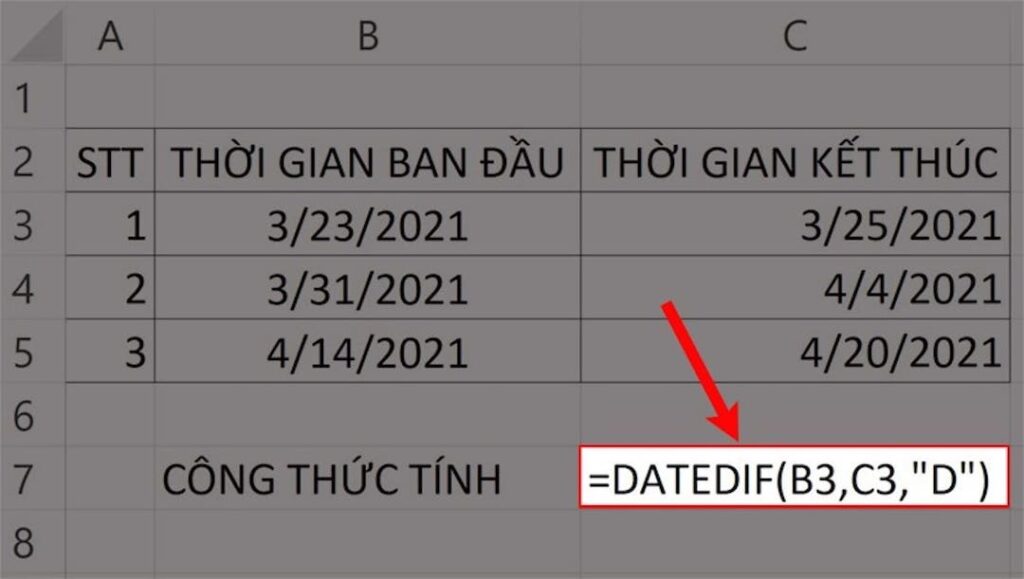
4. Caiwin hướng dẫn cách tính số ngày trong Excel kể từ ngày hiện tại
Bạn có thể sử dụng công thức tính của phép trừ, hàm DATE (như mục 1) hoặc hàm DATEDIF kết hợp với 1 trong hai hàm trả về giá trị ngày/ thời gian hiện tại để tính số ngày chênh lệch từ một ngày bất kỳ đến ngày hôm nay như sau:
- TODAY(): trả về số sê-ri của ngày hiện tại khi quy đổi sẽ là dữ liệu ngày, tháng, năm.
- NOW(): trả về số sê-ri của ngày và thời gian hiện tại khi quy đổi sẽ là dữ liệu ngày, tháng, năm, giờ, phút, giây.
Bạn có thể áp dụng cách tính này như ví dụ dưới đây:
= TODAY() – A8
= DATEDIF(A8, TODAY(), “d”)
= INT(NOW()-A8)
= DATEDIF(A8, NOW(), “d”)
Lưu ý: các công thức của hàm DATEDIF chỉ cho ra kết quả đúng khi “ngày hôm nay” lớn hơn ngày bạn cần trừ đi. Ngược lại, hàm DATEDIF sẽ báo lỗi (#NUM!) và không hiển thị được kết quả nếu “ngày hiện tại” của bạn nhỏ hơn “ngày cần được trừ”.
5. Lưu ý
Máy tính của bạn thường hiển thị chế độ ngày, tháng tự động theo thứ tự: mm/dd/yyyy (tức là tháng xong tới ngày, năm). Chính vì vậy, khi nhập dữ liệu ngày, tháng, năm vào bảng, bạn cần chú ý để không bị gõ nhầm thành dd/mm/yyyy (ngày trước rồi tháng sau).
Trên đây là những chia sẻ của Cẩm nang công nghệ Caiwin về cách sử dụng hàm tính số ngày trong Excel. Nếu muốn biết thêm nhiều thủ thuật hay ho khác trong Excel, hãy truy cập ngay website: Caiwin.vn nhé!
